উইন্ডোজ অটো আপডেট কম্পিউটার ব্যবহারে একটি বাড়তি ঝামেলা যুক্ত করে। বিশেষ করে আপনি যদি WiFi ব্যবহার না করে থাকেন এবং আপনার কম্পিউটারে যদি উইন্ডোজ অটো আপডেট অপশন চালু থাকে তবে আপনার এমবির বারোটা বেজে যাবে।
কারণ উইন্ডোজের অটো আপডেট (Windows Auto Update) প্রচুর পরিমাণে এমবি (MB) খায়।
আপনারাও যাতে আমার মতো এই সমস্যায় না পরেন সে জন্যই মূলত এই আর্টিকেলটি লেখা।
পুরো আর্টিকেলটি পড়লে আপনি খুব সহজেই উইন্ডোজ ১০ অটো আপডেট পারমানেন্টলি বন্ধ করতে পারবেন।
উইন্ডোজ ১০ অটো আপডেট বন্ধ করার নিয়ম
উইন্ডোজ ১০ এর অটো আপডেট পারমানেন্টলি বন্ধ প্রক্রিয়াটি নিচে ধাপে ধাপে খুব সহজ করে তুলে ধরা হলো:
ধাপ ০১: প্রথমে আপনার কম্পিউটারের ‘Run‘ অপশনে গিয়ে ‘regedit‘ লিখে সার্চ দিন।
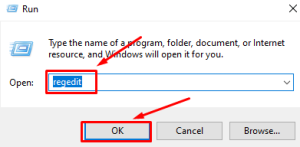
সার্চ দেওয়ার পরে আপনার সামনে একটি ইন্টারফেস আসবে সেখানে Ok বাটনে ক্লিক করবেন।
ধাপ ০২: Ok বাটনে ক্লিক করার পরে আপনার সামনে নিচের ছবিটিতে দেখানো অপশন গুলো আসবে।
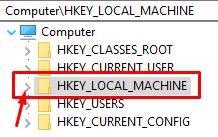
এখানে ‘HKEY LOCAL MACHINE‘ অপশনটিতে ক্লিক করবেন।
ধাপ ০৩: ‘HKEY LOCAL MACHINE‘ অপশনে ক্লিক করার পরে আপনার সামনে আরও কিছু অপশন আসবে ।
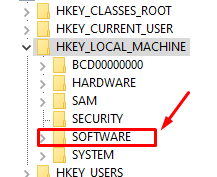
এখান থেকে ‘SOFTWARE‘ ক্লিক করবেন।
ধাপ ০৪: ‘SOFTWARE‘ এ ক্লিক করার পরে আরও কিছু অপশন আসবে।
এখানে প্রথমে ‘Policies‘ এ ক্লিক করবেন তারপর ‘Microsoft‘ এ এবং তারপর ‘Windows‘ অপশনে ক্লিক করবেন।
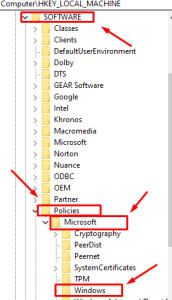
ধাপ ০৫: ‘Windows‘ অপশনে ক্লিক করার পরে ‘Windows‘ লেখাটির উপর পয়েন্টার নিয়ে রাইট বাটনে ক্লিক করলে ‘New‘ নামের একটি অপশন আসবে এবং সেখানে মাউস নিয়ে গেলে ‘Key’ নামের একটি অপশন পাবেন। তারপর ‘Key‘ অপশন ক্লিক করলে আপনাকে একটি ফোল্ডার বানাতে বলবে। ফোল্ডারটির নাম দিবেন ‘WindowsUpdate‘।
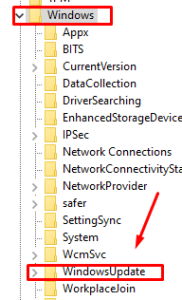
ধাপ ০৬: তারপর ‘WindowsUpdate‘ এর উপর আবার রাইট ক্লিক করলে ‘New‘ নামের একটি অপশন আসবে এবং সেখানে মাউস নিয়ে গেলে ‘Key‘ নামের একটি অপশন পাবেন। তারপর ‘Key‘ অপশন ক্লিক করলে আপনাকে একটি ফোল্ডার বানাতে বলবে। এবার ফোল্ডারটির নাম দিবেন ‘AU‘।
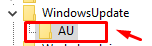
ধাপ ০৭: ‘AU‘ অপশনটিতে ক্লিক করলে দেখবেন ডানপাশে খালি একটি ঘর আছে। এই খালি ঘরে আবার রাইট ক্লিক করলে ‘New‘ নামের একটি অপশন আসবে এবং সেখানে মাউস নিয়ে গেলে কিছু অপশন আসবে, সেখান থেকে ‘DWORD (32-bit) Value‘ অপশটিতে করতে হবে।
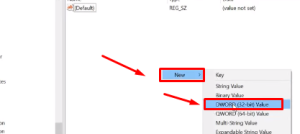
ধাপ ০৮: ‘DWORD (32-bit) Value‘ এ ক্লিক করলে আপনাকে একটি ফোল্ডার বানাতে বলবে। এবার এই ফোল্ডারের নামটি ‘NoAutoUpdate‘ এভাবে দিতে হবে। তারপর ফাঁকা যে কোনো যায়গায় ক্লিক করুন।
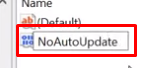
ধাপ ০৯: ‘NoAutoUpdate‘ এর উপর ডাবল ক্লিক করুন। তাহলে নিচের ছবিটির মতোন অপশনগুলো আপনার সামনে চলে আসবে।
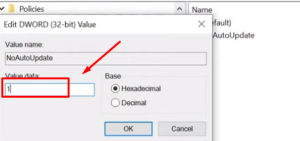
এখানে ‘Value data‘ দেওয়া থাকবে ‘0‘ আপনি ‘1‘ করে দিয়ে ওকে অপশনে ক্লিক করবেন তাহলেই আপনার কম্পিউটার থেকে উইন্ডোজ ১০ অটো আপডেট পারমানেন্টলি বন্ধ হয়ে যাবে।
এই একই পদ্ধতি অবলম্বন করে উইন্ডোজ ৭, উইন্ডোজ ৮ এর অটো আপডেটও পারমানেন্টলি বন্ধ করতে পারবেন।
আশাকরি আর্টিকেলে দেখানো উইন্ডোজ ১০ অটো আপডেট পারমানেন্টলি বন্ধ করার নিয়ম গুলো সঠিকভাবে পালন করতে পারলে আপনার কম্পিউটার থেকে উইন্ডোজ ১০ অটো আপডেট বন্ধ হয়ে যাবে।
আপনার যদি কথাও বুঝতে সমস্যা হয়ে থাকে আমাকে কমেন্ট বক্সে জানাতে জানাতে পারেন। আমি যত দ্রুত সম্ভব রিপ্লাই দেওয়ার চেষ্টা করবো।

![মোবাইল দিয়ে সঠিক ভাবে বিকাশ একাউন্ট খোলার নিয়ম [ছবি সহ সাথে ৫০ টাকা বোনাস]](https://trickbdblog.com/wp-content/uploads/2023/07/Screenshot_42-1.png)

